これらのVPNを比較して勝者を決定します!
【編集者より】当社は読者の皆さまとの関係を大切にしており、信頼していただけるよう透明性と誠実さを常に心がけています。当社は、当サイトでレビューしている業界最先端の一部の製品(Intego、CyberGhost、ExpressVPN、Private Internet Access)と同じ企業グループに属しています。しかし、厳しい検証方法に従っていますので、これがレビュープロセスに影響を与えることはありません。
| VPN販売元 |
|

|
|---|---|---|
| ダウンロード速度の低下 | 36% (UK) | 10% (UK) |
| アップロード速度の低下 | 22% (FRA) | 14% (FRA) |
| Google.comへの応答時間 | 309.29ms | 2ms |
| 接続にかかる平均時間(秒) | 13ms | 9ms |
| ブロック解除成功 |
|
|
| サイトを訪問する | サイトを訪問する |
VPNの通信速度を左右する要因はいくつかあるため、意味がある通信速度試験はほとんどありません。VPNはデータを暗号化しますから、データの送受信に通常より時間がかかります。通信速度が遅くなることがあるのはそのためです。しかしISPが通信速度を意図的に遅くしている場合(通信速度調整と言います)、VPNを使うことでインターネットの速度が速くなることもあるのです。また、ネットワークに新しいサーバーが追加されることで通信速度に影響がある場合もあります。さらに、どこで通信速度を試験するかによっても試験結果が変わってくるため、読者の皆様の通信速度と私たちの速度が違うことはよくあります。私たちの速度試験が基準として信頼できる理由は、複数の地点でVPNの速度を確認した平均値だからであり、すべてのユーザーが比較するために役立つのです。
VPNを選ぶ際、サーバー数と国数の比率は重要ポイントです。地点やサーバーの数だけに注目するのは問題です。サーバーが多いほど通信速度が速い傾向がありますが、VPN Xの方がVPN Yよりサーバーの数が若干多くてもVPN Xのユーザー数が2倍なら、VPN Xの方が遅くなります。理想的には、すべての地点にたくさんのサーバーを配置しているVPNが欲しいものです。そうすれば、使いたい地点のサーバーが負荷過重状態だったり速度が遅かったりする心配はありません。
VPNをインストールするときのみにサポートが必要だと思う人が多いかもしれません。しかしカスタマーサポートが必要になる場面は他にもあります。特定のサーバーに接続するときやセキュリティープロトコルを変更するとき、ルーターにVPNを設定する際などにサポートが役に立ちます。私たちは各VPNを試して深夜などいつでもサポートが利用できるか、回答にどれくらい時間がかかるか、質問にきちんと答えてくれたかを確認しています。
CyberGhostには、Android、iOS、Windows、Mac、Linuxなどの主要なデバイス向けのネイティブアプリがあります(日本語で利用可能)。また、ChromeおよびFirefox用の無料ブラウザ拡張機能をダウンロードしたり、Apple TV、Xbox、PlayStationをお持ちの場合は、Smart DNSをインストールしたりできます。以下の表は、デバイスの完全な内訳を示しています:
| パソコン | 携帯電話 | テレビ | ルーター | ゲーム機 | その他 |
| Windows | iOS | Android TV, Apple TV | DD-WRT | PS5 + PS4 + PS3 | Synology NAS via OpenVPN |
| Mac | Android | Amazon Fire TV | TomatoUSB | Xbox Series X/S + Xbox One + 360 | Raspberry Pi |
| Linux | LG SmartTV with webOS | TomatoUSB Merlin Build | Nintendo Switch + Wii U + Wii | VU+ Solo² | |
| Chromebook | Samsung SmartTV with Tizen OS | Roku |
接続可能な分だけデバイスで接続しても、デバイスのパフォーマンスにそれほど影響はありません。
2台のWindowsパソコン、MacBook Pro、iPhone、Samsung Galaxyスマートフォン、2台のiPadで接続しても、優れたパフォーマンスを得られました。デバイスが1台の場合と比べて20%しか速度低下せず、気にならないほどなので、複数のデバイスを同時に保護したいなら、CyberGhostは最適です。
CyberGhostをルーターレベルでセットアップして、デバイスをルーターに接続することで、無制限のデバイスで接続できます。唯一の欠点は、手動で変更するまで、最初に設定したサーバーの場所が固定されることですが、この方法によって、個々にセットアップするための時間とデバイスの接続台数を節約できます。
サーバー構成とスマートルールにより使いやすいですが、macOSアプリにはOpenVPNプロトコルが含まれていません。
アプリを利用して、ストリーミング、トレント、Web閲覧に最適なサーバーに瞬時に接続できます。アプリを起動すると、[最適な場所] ボタンが表示されます。電源ボタンをクリックすると、自動的に最速サーバーに接続されます。
特定のアクティビティや場所で利用したいのなら、サーバーがカテゴリ別に整理されているので、容易に接続できます。Windowsアプリでは、[すべてのサーバー]、[NoSpyサーバー]、[トレント用]、[ゲーム用]、[ストリーミング用] に分けられています。
Macアプリでは同じサーバーを利用できますが、カテゴリが 3つのみで、[すべてのサーバー](ルーマニアにあるNoSpyサーバーを手動で検索する必要があります)、[ダウンロード用](Windowsアプリの [トレント用] と同じ)、[ストリーミング用] に分かれています。ゲームサーバーはありません。
WindowsとMacの両方で、検索バーに国名を入力してサーバーに接続できます。または、[すべてのサーバー] に移動して、すべての国を一覧表示することもできます。Macではサーバーの負荷率が表示され、Windowsではサーバーの距離が表示されます。
CyberGhostは、Windows 7(Service Pack 2以上)、8.1、10以降を実行している Windowsデバイスにインストールできます。MacではmacOS Sierra(10.13)以降で動作します。ただし、macOSではOpenVPNプロトコルを利用できないため、手動で設定する必要があります。
モバイルアプリでは、一部の最適化されたサーバーにアクセスできません。
CyberGhostのモバイルアプリにはデスクトップ版とほぼ同じ機能がありますが、主な違いがいくつかあります。iOSにはフォトボールト機能があり、PINまたは生体認証パスワードで機密写真の公開を防げますが、これには専用のアプリが必要です。
iOSアプリには、Androidアプリにあるような広告ブロッカーはありません。代わりに、iOS専用のプライベートブラウザアプリをダウンロードできます。これには、広告ブロック、ワンクリック履歴削除、プライベートブックマークなどの機能が含まれています。
モバイルアプリの些細な欠点は、特にトレントやゲーム用に最適化されたサーバーの一部が含まれていないことです。また、ping値やサーバーの距離などの特定の接続データも表示されません。
5分足らずでCyberGhostをダウンロードおよびセットアップできました。以下の手順でプランにサインアップし、ソフトウェアをダウンロードしてアカウントにサインインし、サーバーに接続しました:
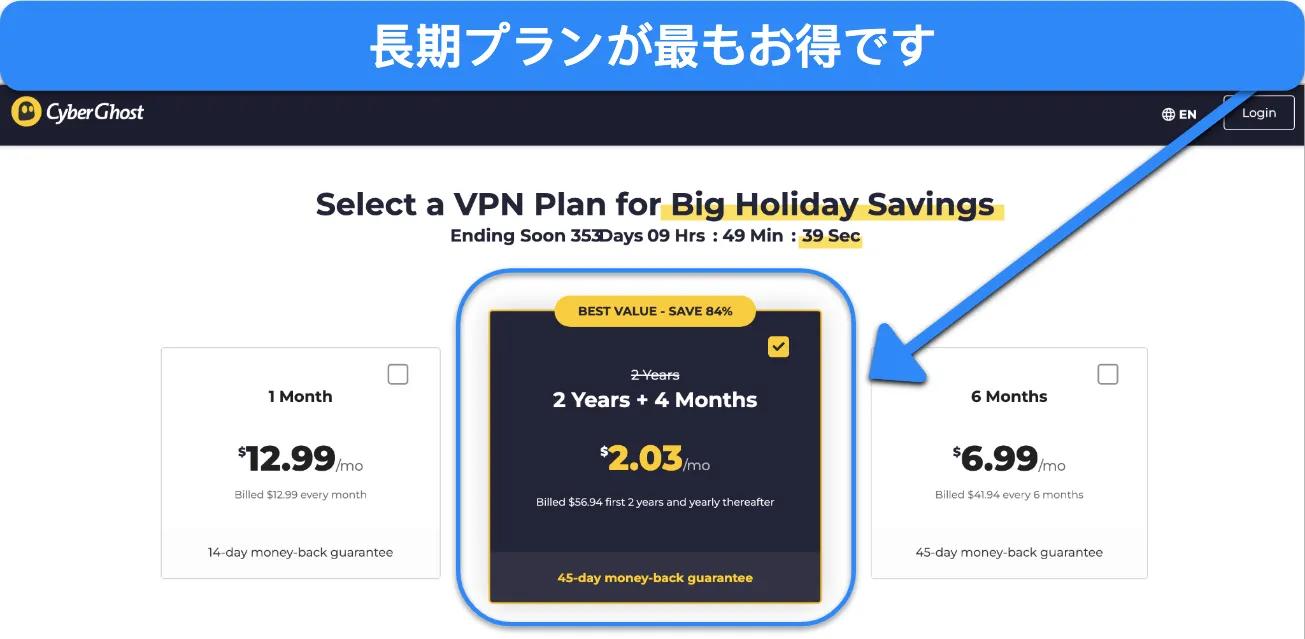
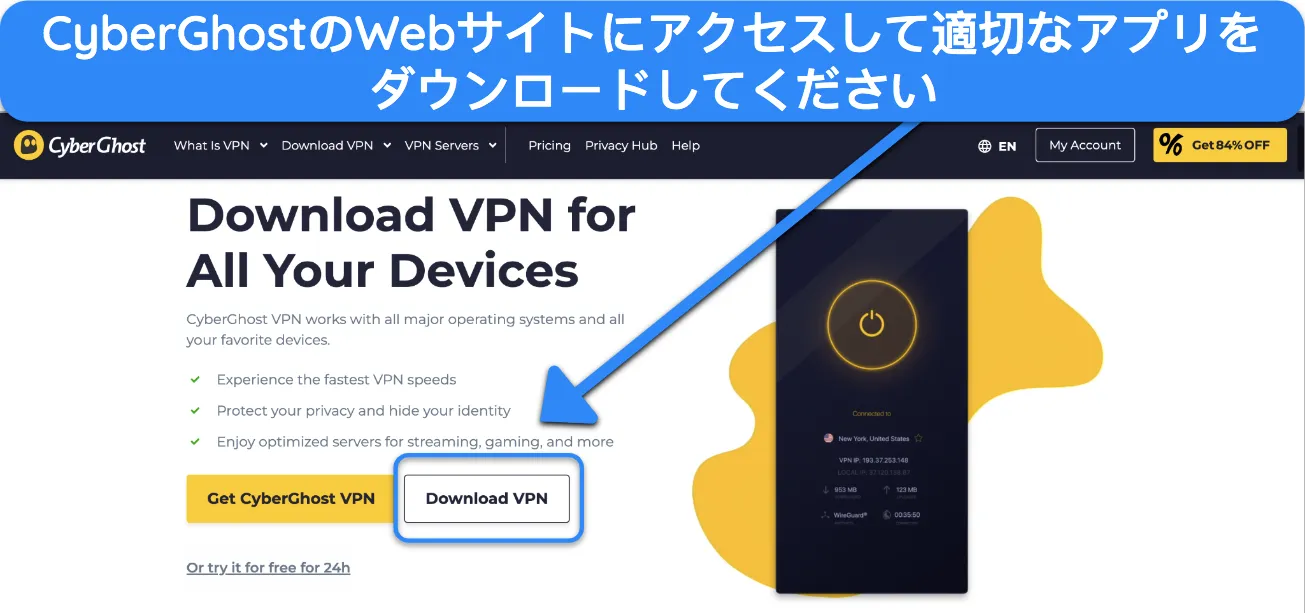

CyberGhostのブラウザ拡張機能は完全無料でダウンロードおよび利用できます。アカウントを作成する必要すらありません。さらに重要なのは、どちらのブラウザ拡張機能も安全であることです。テスト中、漏洩は生じず、毎回、実際のIPアドレスが公開されるのを防げました。
ただし、制限がいくつかあります。ブラウザ拡張機能は実際にはプロキシで、高度なVPN暗号化やセキュリティプロトコルがないため、VPNのような保護は得られません。そのため、拡張機能を使用してトレントしたり、機密性の高いアクティビティを行ったりすることはお勧めしません。
選べるのは、アメリカ、ドイツ、オランダ、ルーマニアの 4ヶ国にある8台のサーバーのみです。キルスイッチも含まれていないため、オンラインショッピングなどのアクティビティでは危険性が高くなります。
CyberGhostには、Linux、Android TV、Amazon Fire デバイスなど、様々なプラットフォーム向けのカスタムアプリがあります。また、OpenVPNをサポートするルーターにも対応しています。
CyberGhostのWebサイトに特定のルーター向けの手順が記載されたステップバイステップのインストールガイドがあります。または、CyberGhostアプリがプリインストールされたFlashRouterのルーターを購入することもできます。FlashRouterのルーターの購入では、セットアップ中に操作を誤る心配がないので、VPNを初めて利用する場合にお勧めします。
Linuxを使用している場合、プログラムをインストールしたり、オプションを選択したりするためのユーザーインターフェースがないことはよくご存知でしょう。代わりに、ターミナルアプリに特定のコマンドを入力する必要があります。幸い、CyberGhostのWebサイトに、接続方法や設定の変更方法、サーバー間の切り替え方法が記載された詳細なLinuxガイドがあります。
WireGuardとOpenVPNはいずれもLinuxで使用できますが、IKEv2プロトコルはLinuxで使用できないことに注意してください。
CyberGhostのスマートDNSは、VPNアプリに対応していないデバイスでも動作し、スマートテレビ、Apple TV、ゲーム機にインストールできます。スマートDNSはプロキシサービスと似ていて、インターネット接続をVPN DNSサーバー経由で再ルーティングすることで、実際のIPアドレスを隠せます。
スマートDNSをSamsung TVでセットアップしてテストしたところ、手動でネットワーク接続をセットアップして、プライマリDNSとセカンダリDNSを挿入するだけで済みました。所要時間はわずか3分で、カスタム DNS エントリを削除するまで接続が維持されました。
残念ながら、CyberGhostのスマートDNSサーバーは、アメリカ、イギリス、日本、ドイツ、オランダにのみあります。より多くの国に接続したい場合は、代わりにルーターにVPNをインストールすることをお勧めします。
使用しているオペレーティング・システムに関係なく、NordVPNアカウントで最大 10 のデバイスを同時に保護することができます。私はiPhone、iPad、Macbook、Samsung S22、Windows PCで同時にアプリケーションをテストしました。それぞれのプラットフォームでどのようなアクティビティを行っていても、問題なく複数のプラットフォームからブラウジングやストリーミングを行うことができました。ボーナスとして、日本語を含むいくつかの言語でNordVPNネイティブアプリをダウンロードすることができます。
さらに、NordVPNはあらゆるワイヤレスルーターに直接セットアップすることができるため、一度にすべての家庭用デバイスを制限なく効果的に接続することができます。
NordVPNは、様々なデバイスやオペレーティングシステムにワンストップ・ソリューションを提供するように設計されています。アプリはMac、Windows、Linux、iOS、Androidプラットフォームで世界中で利用できます。また、Fire TV(Amazon Fire Stick)、Kodi、複数のスマートテレビなど、その他のデバイスでもご利用いただけます。
ルーターサポートも充実しており、NordVPNのサイトにはルーターのセットアップに役立つ様々なガイドが掲載されています。
NordVPNはWindowsのトップVPNの一つであり、それに沿ったインターフェイスを備えています。サーバーはすべて、国のリストか、好きなサーバーを選ぶために地域を拡大できるきれいなマップインターフェイスのどちらかでアクセスできます。私はリストのシンプルさが好きだが、選択肢があるのは良いことです!
Appleシリコンチップを搭載したMac向けには、Apple App Storeで別のアプリが入手可能だ(機能は基本的に同じだが)。また、さまざまなLinuxディストロ用のパッケージをウェブサイトから直接ダウンロードすることもできます。
NordVPNのモバイルアプリは、デスクトップ用アプリと同じ外観で、ほとんどの機能が同じです。デバイスを切り替える際に新しいことを覚える必要がないのは良いことです。しかし、モバイルアプリには難読化されたサーバーと専用IPがないため、使用ケースによっては欠点となるかもしれません。
NordVPNはFire StickとChromecastに専用アプリを提供し、これらのデバイスで安全かつ無制限のストリーミングを可能にします。ネイティブアプリは、デスクトップやモバイルと同様のユーザーフレンドリーなインターフェイスを維持し、プラットフォーム間でシームレスな体験を保証します。
Apple TVユーザーにとって、ネイティブVPNサポートの欠如は、NordVPNのスマートDNS機能 (スマートテレビでVPNを接続するのと同じように) またはルーターの設定によって回避されます。これらの方法はVPN固有の機能をすべて提供するわけではありませんが、Apple TVのストリーミングがプライベートで地理的な制限を受けないことを保証します。
NordVPNは、インストールとセットアップが最も簡単なVPNサービスの一つです。 各ステップで明確な指示が表示され、技術に精通したユーザーと初心者の両方にとって、チームがプロセスをできるだけ手間のかからないものにすることに配慮していることがわかります。
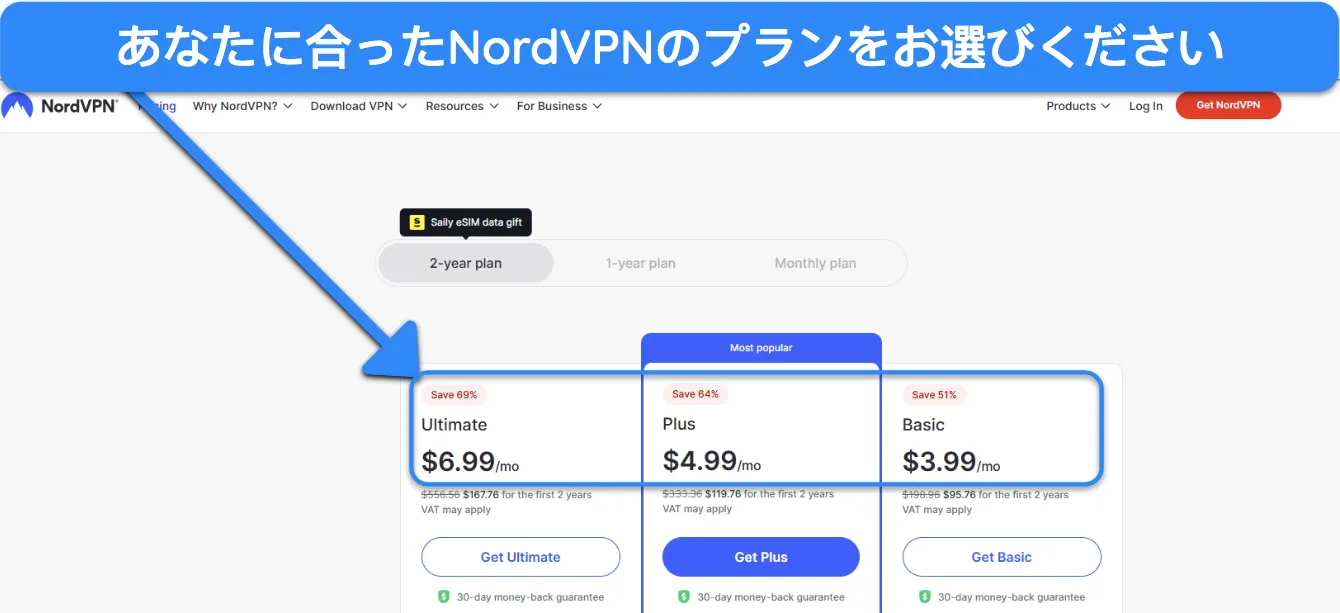
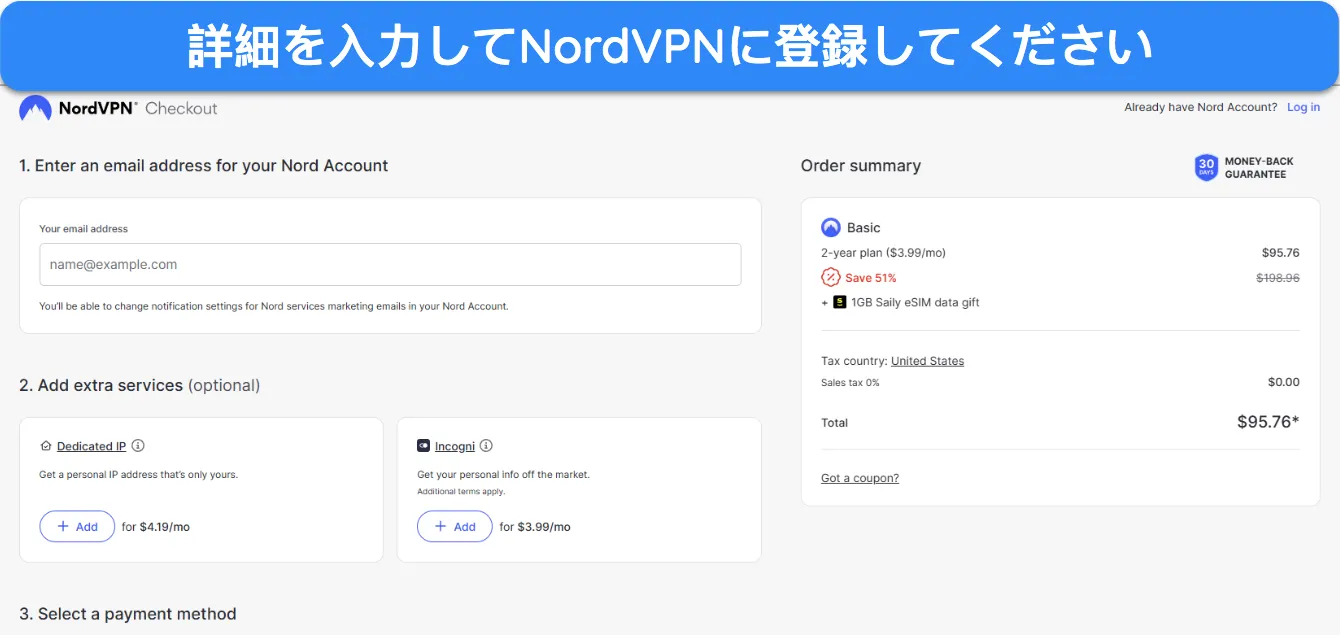
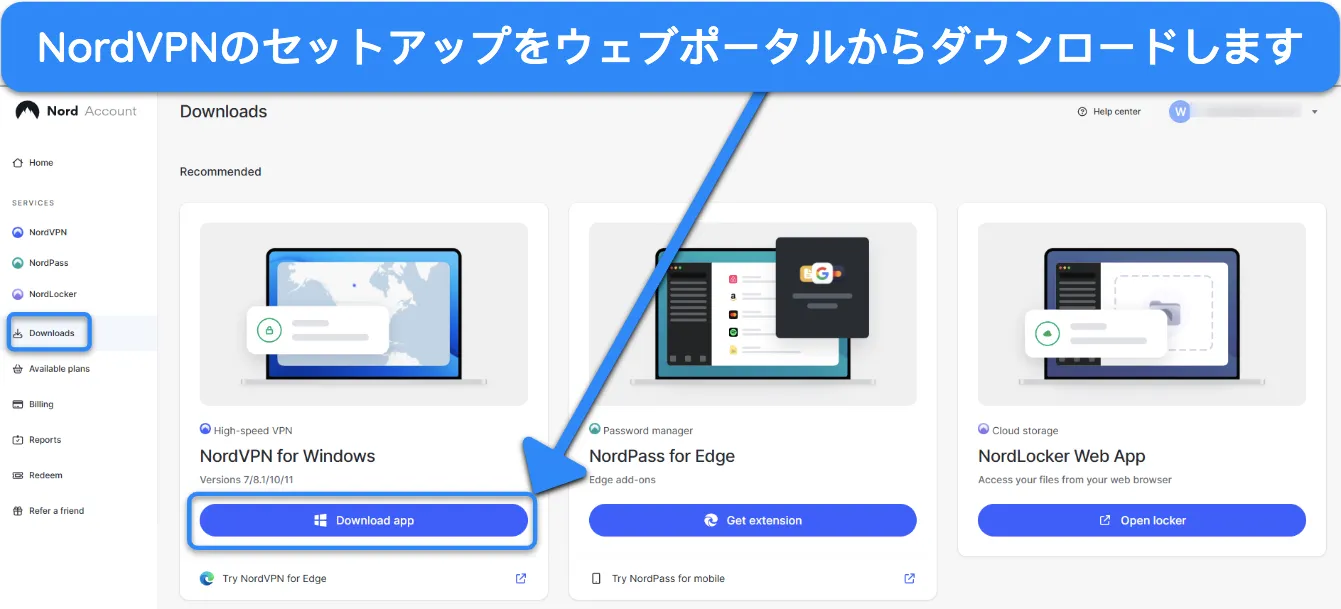
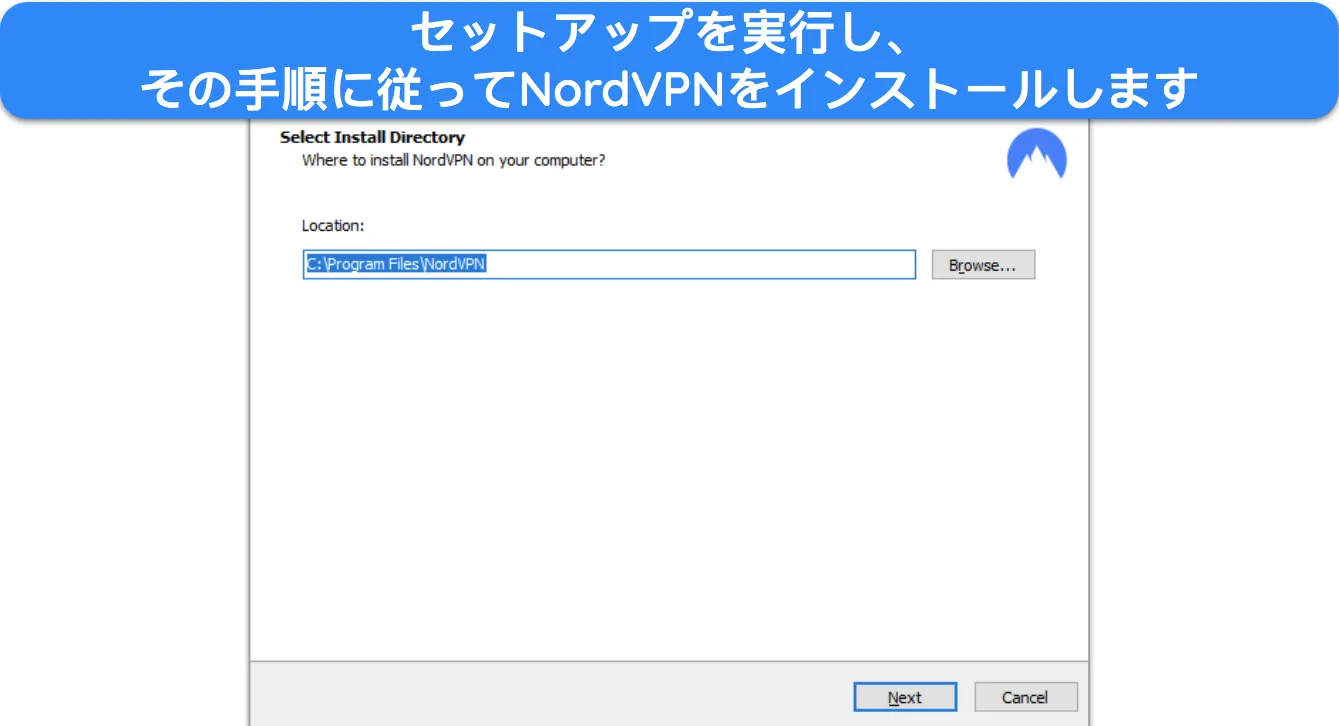
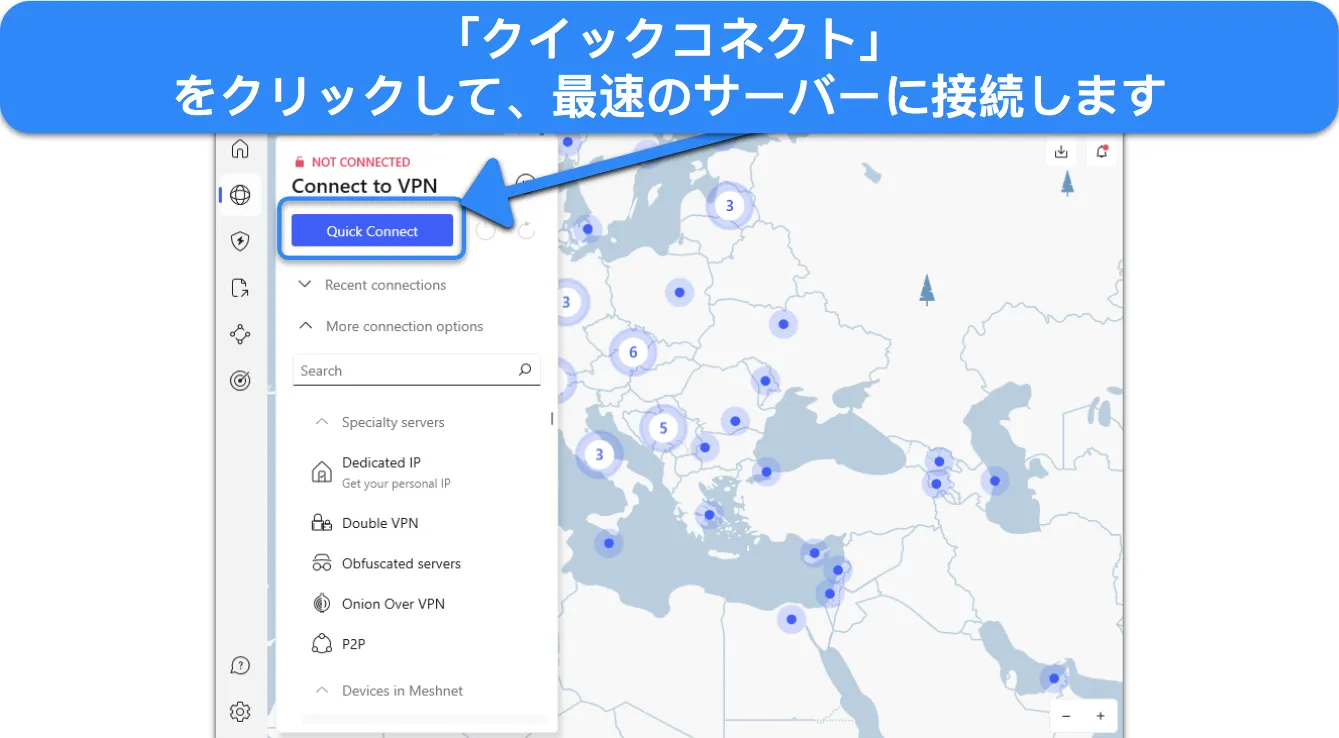
WizCaseは読者によってサポートされているため、サイト上のリンクを通じて購入すると手数料を受け取る場合があります。弊社のサイトで購入するものには追加料金はかかりません。弊社の手数料は製品所有者から直接支払われます。一部のプロバイダーは弊社の親会社が所有しています。。

